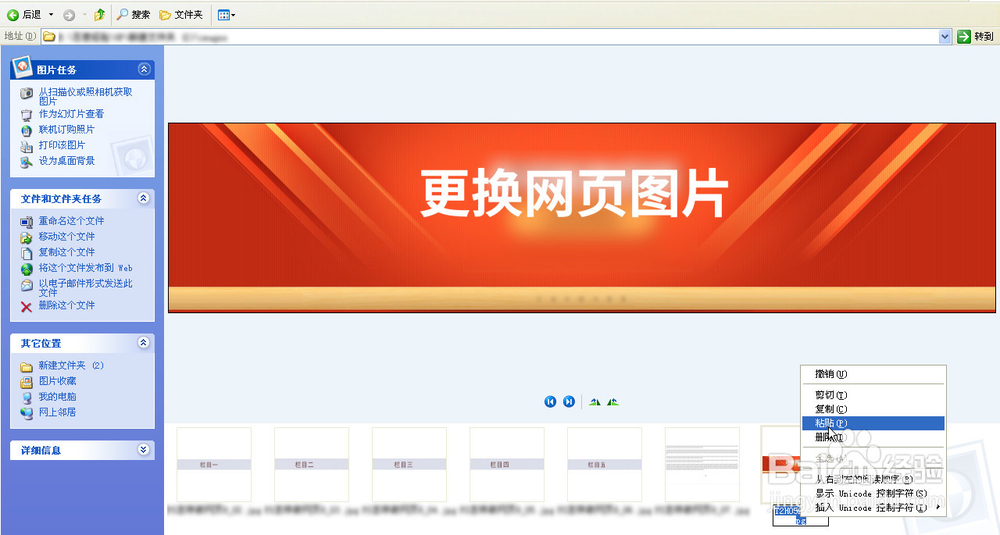1、要更换某个网页中的一张图片时,先打开该网页,然后在要更换的那张图片上,右击鼠标,在弹出的选项, 点属性。
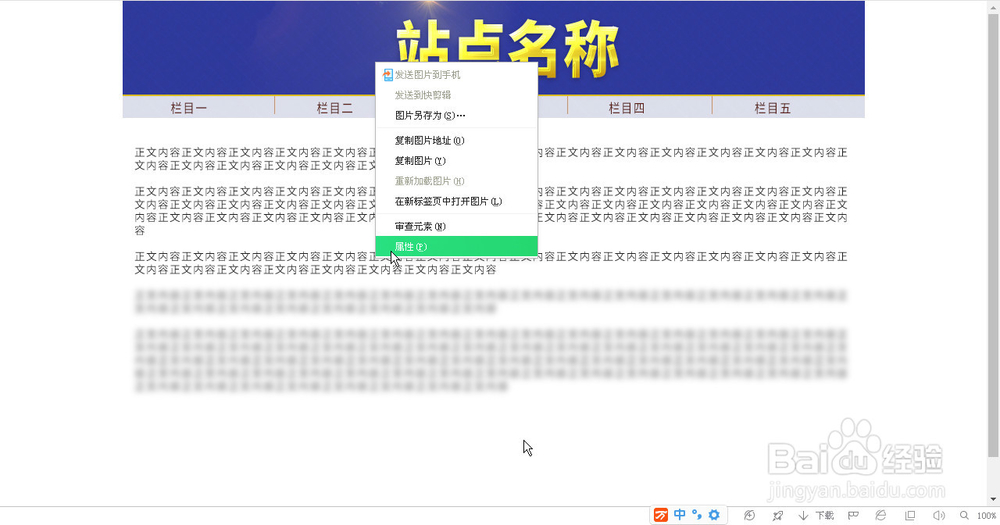
2、这样,在打开的窗口中,在地址一栏中,就能看到该图片处于存储器的什么位置。
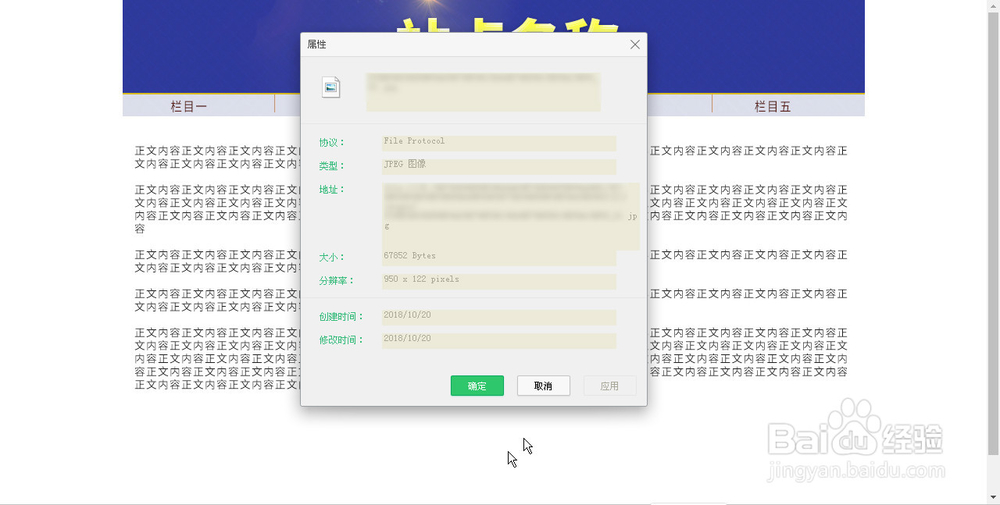
3、知道那个图片在什么位置后,就按路径找到那个用来存放该图片的文件夹双击打开。
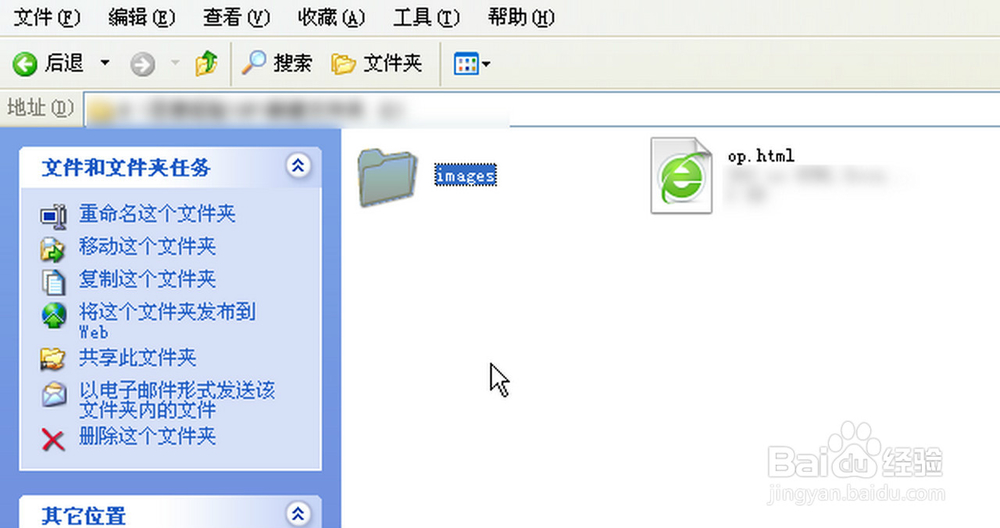
4、然后再在该目录下,把新图片复制进去,并找到原来那张图片,选中它,按下F2键,让图片名称处于重命名的状态。
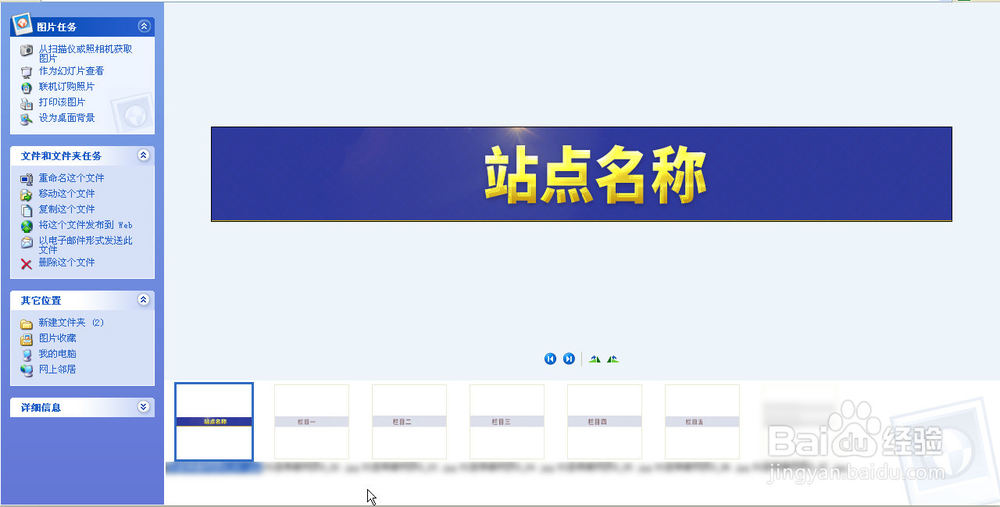
5、此时在图片名称上再右击鼠标,然后在弹出的选项里,点击复制,就是把该图片原名称复制起来,然后就可以把这张图删掉了。
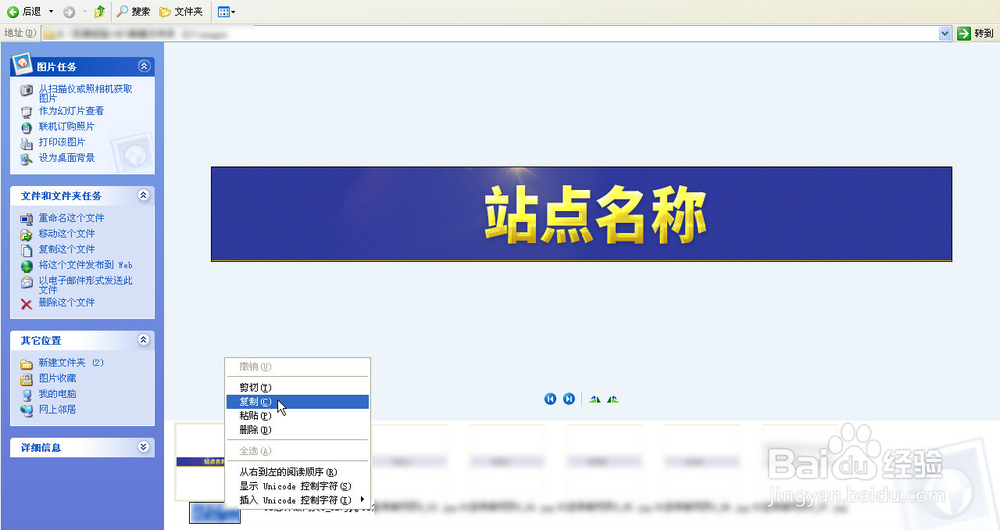
6、接着在再点击那个新图片,同样也按下F2键,再在该名称上右击,然后点击粘贴,这样,原图片的名称就在新图片上,这样不用对网页代码进行任何修改,就可以把网页中的图片替换成功了。